Jak usunąć TrickMo z zainfekowanych urządzeń Android
TrojanZnany również jako: Malware TrickMo na Androida
Otrzymaj bezpłatne skanowanie i sprawdź, czy twój komputer jest zainfekowany.
USUŃ TO TERAZAby korzystać z w pełni funkcjonalnego produktu, musisz kupić licencję na Combo Cleaner. Dostępny jest 7-dniowy bezpłatny okres próbny. Combo Cleaner jest własnością i jest zarządzane przez RCS LT, spółkę macierzystą PCRisk.
Jakim malware jest TrickMo?
Trojan bankowy TrickMo, wykryty po raz pierwszy w 2019 roku. Pojawił się ponownie z ulepszonymi funkcjami w 2023 roku. Najnowsza wersja wykorzystuje JsonPacker do ukrywania kodu i wprowadza 45 poleceń, w tym kradzieży zawartości ekranu i ataków poprzez nakładanie w celu zbierania danych uwierzytelniających. Ofiary powinny natychmiast usunąć to złośliwe oprogramowanie z zainfekowanych urządzeń z systemem Android.
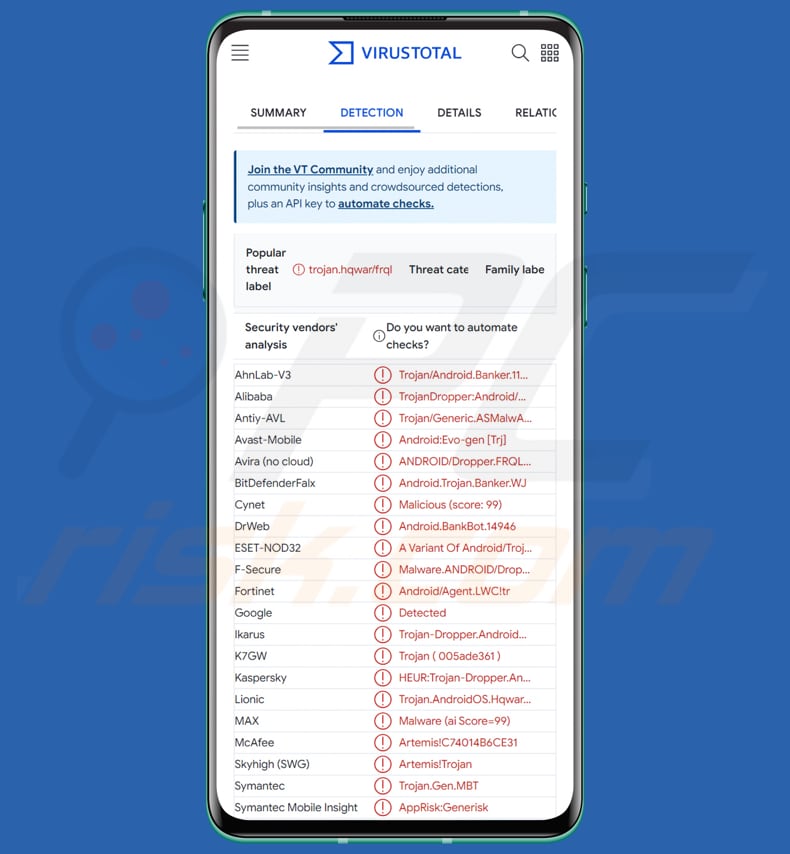
Ataki nakładkowe
Podobnie jak wiele innych znanych trojanów bankowych, TrickMo wykorzystuje usługę ułatwień dostępu do prowadzenia swoich szkodliwych działań. Po instalacji malware prosi użytkowników o autoryzację uprawnień dostępu, które wykorzystuje do samodzielnego uzyskiwania dodatkowych uprawnień i wykonywania działań powiązanych z trojanem bankowym.
TrickMo działa dyskretnie, nawiązując połączenie z serwerem zarządzania i kontroli w tle. Przesyła różnorodne dane, takie jak listę zainstalowanych aplikacji, ustawienia regionalne, informacje o urządzeniu, stan dostępności, stan uprawnień i inne szczegóły dotyczące TrickMo.
Malware najpierw zbiera nazwy pakietów zainstalowanych aplikacji, aby wskazać cel. Po zidentyfikowaniu celu złośliwe oprogramowanie otrzymuje polecenie wraz z identyfikatorem pakietu i adresem URL nakładki. Następnie malware tworzy na zainfekowanym urządzeniu plik HTML, korzystając z identyfikatora pakietu, zapisując w tym pliku zawartość z określonego adresu URL nakładki.
Malware wykorzystuje ataki nakładkowe, aby oszukać użytkowników określonych aplikacji finansowych i związanych z kryptowalutami. Celując w aplikacje takie jak PayPal, MetaMask i różne usługi bankowe, złośliwe oprogramowanie generuje fałszywe ekrany lub nakładki imitujące strony logowania tych legalnych aplikacji.
Gdy użytkownik otworzy jedną z tych aplikacji, malware aktywuje się i wyświetla zwodniczą nakładkę, przechwytując wszelkie poufne informacje wprowadzone przez użytkownika, takie jak nazwy użytkownika i hasła. Te skradzione dane są następnie przesyłane cyberprzestępcom stojącym za szkodliwym oprogramowaniem.
Lista docelowych aplikacji obejmuje szeroki zakres, w tym portfele kryptowalutowe, takie jak MetaMask i Blockchain.com, usługi finansowe, takie jak PayPal i Skrill, oraz liczne aplikacje bankowe, takie jak HSBC, Lloyds Bank i ING. Ponadto TrickMo celuje w Facebooka, Netflixa, AliExpress, Ubera, Gmaila i inne usługi.
Funkcjonalność clickera
Ponadto TrickMo zawiera w swoim pakiecie plik o nazwie clicker.json. Znajdują się w nim nazwy aplikacji, z którymi może wchodzić w interakcję, wraz ze szczegółowymi zasadami dotyczącymi czynności, jakie należy wykonać. Korzystając z usługi ułatwień dostępu, TrickMo postępuje zgodnie z instrukcjami zawartymi w pliku clicker.json. Może w tajemnicy wykonywać czynności na urządzeniu, takie jak klikanie przycisków lub wykonywanie czynności w aplikacjach, bez wiedzy użytkownika.
Narzędzie nagrywania ekranu
Zaktualizowany TrickMo obserwuje teraz, które aplikacje są uruchomione, śledzi, co robi użytkownik i zapisuje te informacje w pliku tekstowym. Zebrane dane są następnie kompresowane do pliku ZIP i wysyłane do osób kontrolujących złośliwe oprogramowanie.
Dodatkowo, jeśli malware otrzyma określone polecenie wraz z określonymi nazwami aplikacji, umieści te aplikacje na liście do zarejestrowania. Następnie włącza funkcję nagrywania, dzięki czemu złośliwe oprogramowanie zaczyna przechwytywać wszystko, co użytkownik robi w wybranych aplikacjach.
Polecenia
TrickMo wykazuje szeroki wachlarz możliwości dzięki różnorodnym poleceniom, które może otrzymywać. Malware może potajemnie wykonywać czynności, takie jak robienie zrzutów ekranu, zbieranie wiadomości SMS i wysyłanie nieautoryzowanych wiadomości tekstowych z zainfekowanego urządzenia.
Dodatkowo TrickMo może manipulować ustawieniami urządzenia, wyłączać powiadomienia i symulować interakcje użytkownika poprzez naciśnięcie przycisków, odblokowanie ekranu lub otwarcie różnych ustawień aplikacji. Co więcej, trojan jest biegły w zbieraniu poufnych informacji poprzez zbieranie dzienników połączeń, przechwytywanie zdjęć i filmów, a nawet inicjowanie połączeń serwisowych USSD.
Ponadto TrickMo może się aktualizować, odinstalowywać, modyfikować własne pliki konfiguracyjne i nie tylko.
| Nazwa | Malware TrickMo na Androida |
| Typ zagrożenia | Złośliwe oprogramowanie na Androida, złośliwa aplikacja |
| Nazwy wykrycia | Avast-Mobile (Android:Evo-gen [Trj]), Combo Cleaner (Android.Trojan.Banker.WJ), ESET-NOD32 (wariant Android/TrojanDropper.Agent.LWC), Kaspersky (HEUR:Trojan-Dropper.AndroidOS.Hqwar.hs), Pełna lista (VirusTotal) |
| Objawy | Urządzenie działa wolno, ustawienia systemu są zmieniane bez zgody użytkownika, pojawiają się podejrzane aplikacje, znacznie wzrasta zużycie danych i baterii, przeglądarki przekierowują na podejrzane strony internetowe, pojawiają się natrętne reklamy. |
| Metody dystrybucji | Fałszywe aplikacje, zainfekowane załączniki e-maili, złośliwe reklamy online, socjotechnika, oszukańcze strony internetowe. |
| Zniszczenie | Skradzione dane osobowe (prywatne wiadomości, loginy/hasła itp.), zmniejszona wydajność urządzenia, szybkie rozładowywanie się baterii, zmniejszona prędkość internetu, ogromne straty danych, straty pieniężne, skradziona tożsamość. |
| Usuwanie malware (Windows) |
Aby usunąć możliwe infekcje malware, przeskanuj komputer profesjonalnym oprogramowaniem antywirusowym. Nasi analitycy bezpieczeństwa zalecają korzystanie z Combo Cleaner. Pobierz Combo CleanerBezpłatny skaner sprawdza, czy twój komputer jest zainfekowany. Aby korzystać z w pełni funkcjonalnego produktu, musisz kupić licencję na Combo Cleaner. Dostępny jest 7-dniowy bezpłatny okres próbny. Combo Cleaner jest własnością i jest zarządzane przez RCS LT, spółkę macierzystą PCRisk. |
Wniosek
Podsumowując, TrickMo to wysoce elastyczny i wyrafinowany trojan bankowy o różnorodnych możliwościach. Jego ewolucja na przestrzeni czasu w połączeniu z możliwością otrzymywania i wykonywania licznych poleceń podkreśla jego odporność i ciągłe wysiłki, aby wyprzedzić środki bezpieczeństwa.
Od ataków nakładkowych ukierunkowanych na poufne informacje po manipulowanie ustawieniami urządzenia i angażowanie się w działania związane z kryptowalutami, TrickMo stwarza trwałe i wieloaspektowe zagrożenie, podkreślając znaczenie ciągłej czujności i zaawansowanych środków cyberbezpieczeństwa w celu ochrony przed złośliwymi przedsięwzięciami.
Jak TrickMo dostał się na moje urządzenie?
Zaobserwowano, że cyberprzestępcy rozpowszechniają TrickMo, udając bezpłatną aplikację do strumieniowego przesyłania filmów o nazwie OnStream i powszechnie używaną przeglądarkę internetową Google Chrome. Dokładna metoda dystrybucji nie jest jednak określona.
TrickMo może być zamaskowany jako legalne aplikacje w zewnętrznych sklepach z aplikacjami. Niczego niepodejrzewający użytkownicy, którzy pobiorą i zainstalują te fałszywe aplikacje, mogą nieświadomie zainfekować swoje urządzenia malware. Ponadto cyberprzestępcy mogą tworzyć fałszywe witryny internetowe lub naruszać legalne witryny w celu dystrybucji TrickMo. Użytkownicy mogą nieświadomie pobrać złośliwe oprogramowanie, odwiedzając te witryny lub klikając złośliwą treść.
Ponadto TrickMo może być rozpowszechniany za pośrednictwem e-maili lub wiadomości (SMS) zawierających złośliwe załączniki lub linki oraz luki w zabezpieczeniach oprogramowania lub systemów operacyjnych.
Jak uniknąć instalacji malware?
Zaleca się instalowanie oprogramowania wyłącznie z autoryzowanych sklepów z aplikacjami, takich jak Sklep Play lub iOS App Store, aby zapewnić legalność i bezpieczeństwo aplikacji. W przypadku urządzeń zdecydowanie zaleca się stosowanie renomowanego oprogramowania antywirusowego. Użytkownicy powinni także zachować ostrożność podczas otwierania linków otrzymanych w wiadomościach SMS lub e-mail na swoich urządzeniach mobilnych.
Włączenie Google Play Protect ma kluczowe znaczenie dla dodatkowej warstwy bezpieczeństwa dla użytkowników Androida. Ponadto zaleca się użytkownikom sprawdzanie uprawnień przyznanych aplikacjom i regularne aktualizowanie swoich urządzeń, systemów operacyjnych i aplikacji w celu ograniczenia potencjalnych luk w zabezpieczeniach.
Przykłady stron wstrzykujących nakładki HTML i stworzonych dla różnych aplikacji docelowych: (źródło: cyble[.]com):
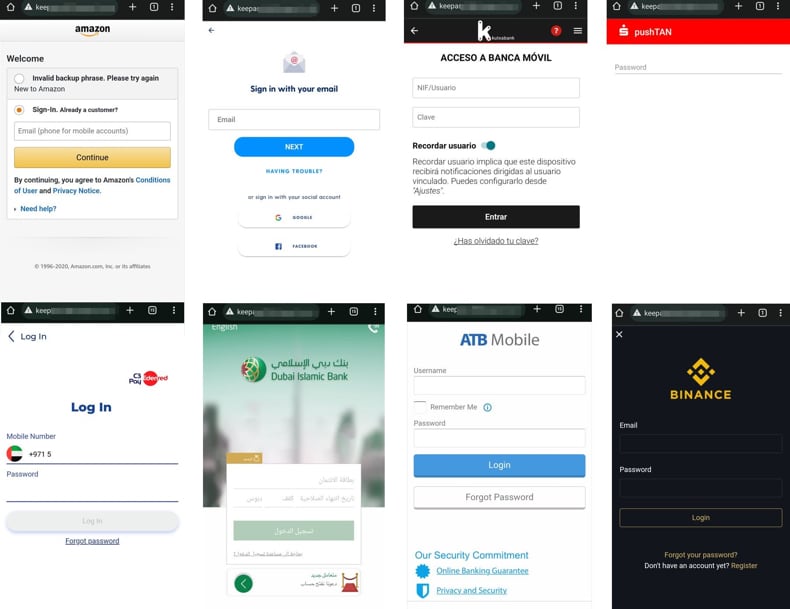
Szybkie menu:
- Wprowadzenie
- Jak usunąć historię przeglądania z przeglądarki Chrome?
- Jak wyłączyć powiadomienia przeglądarki w przeglądarce Chrome?
- Jak przywrócić przeglądarkę Chrome?
- Jak usunąć historię przeglądania z przeglądarki Firefox?
- Jak wyłączyć powiadomienia przeglądarki w przeglądarce?
- Jak przywrócić przeglądarkę Firefox?
- Jak odinstalować potencjalnie niechciane i/lub złośliwe aplikacje?
- Jak uruchomić urządzenie z Androidem w "Trybie awaryjnym"?
- Jak sprawdzić zuzycie baterii przez różne aplikacje?
- Jak sprawdzić wykorzystanie danych przez różne aplikacje?
- Jak zainstalować najnowsze aktualizacje oprogramowania?
- Jak przywrócić system do jego stanu domyślnego?
- Jak wyłączyć aplikacje z uprawieniami administratora?
Usuń historię przeglądania z przeglądarki Chrome:

Stuknij przycisk „Menu" (trzy kropki w prawym górnym rogu ekranu) i w otwartym menu rozwijanym wybierz „Historię".

Stuknij „Wyczyść dane przeglądania". Wybierz zakładkę „ZAAWANSOWANE". Wybierz zakres czasu i typy danych, które chcesz usunąć i stuknij „Wyczyść dane".
Wyłącz powiadomienia przeglądarki w przeglądarce Chrome:

Stuknij przycisk „Menu" (trzy kropki w prawym górnym rogu ekranu) i w otwartym menu rozwijanym wybierz „Ustawienia".

Przewiń w dół, aż zobaczysz opcję „Ustawienia witryny" i kliknij ją. Przewiń w dół, aż zobaczysz opcję „Powiadomienia" i stuknij ją.

Znajdź witryny, które wyświetlają powiadomienia przeglądarki. Stuknij je i kliknij „Wyczyść i zresetuj". Spowoduje to usunięcie uprawnień przyznanych tym witrynom w celu wyświetlania powiadomień. Jednak, jeśli ponownie odwiedzisz tę samą witrynę może ona ponownie poprosić o zgodę. Możesz wybrać czy udzielić tych uprawnień, czy nie (jeśli zdecydujesz się odmówić, witryna przejdzie do sekcji „Zablokowane" i nie będzie już prosić o zgodę).
Przywróć przeglądarkę Chrome:

Przejdź do sekcji „Ustawienia". Przewiń w dół, aż zobaczysz „Aplikacje" i stuknij tę opcję.

Przewiń w dół, aż znajdziesz aplikację „Chrome". Wybierz ją i stuknij opcję „Pamięć".

Stuknij „ZARZĄDZAJ PAMIĘCIĄ", a następnie „WYCZYŚĆ WSZYSTKIE DANE" i potwierdź czynność, stukając „OK". Pamiętaj, że przywrócenie przeglądarki usunie wszystkie przechowywane w niej dane. W związku z tym wszystkie zapisane loginy/hasła, historia przeglądania, ustawienia niestandardowe i inne dane zostaną usunięte. Będziesz także musiał ponownie zalogować się do wszystkich stron internetowych.
Usuń historię przeglądania z przeglądarki Firefox:

Stuknij przycisk „Menu" (trzy kropki w prawym górnym rogu ekranu) i w otwartym menu rozwijanym wybierz „Historię".

Przewiń w dół, aż zobaczysz „Wyczyść prywatne dane" i stuknij tę opcję. Wybierz typy danych, które chcesz usunąć i stuknij „WYCZYŚĆ DANE".
Wyłącz powiadomienia przeglądarki w przeglądarce Firefox:

Odwiedź witrynę, która wyświetla powiadomienia przeglądarki. Stuknij ikonę wyświetlaną po lewej stronie paska adresu URL (ikona niekoniecznie będzie oznaczać „Kłódkę") i wybierz „Edytuj ustawienia witryny".

W otwartym okienku pop-up zaznacz opcję „Powiadomienia" i stuknij „WYCZYŚĆ".
Przywróć przeglądarkę Firefox:

Przejdź do „Ustawień". Przewiń w dół, aż zobaczysz „Aplikacje" i stuknij tę opcję.

Przewiń w dół, aż znajdziesz aplikację „Firefox". Wybierz ją i wybierz opcję „Pamięć".

Stuknij „WYCZYŚĆ DANE" i potwierdź akcję stukając „USUŃ". Pamiętaj, że przywrócenie przeglądarki usunie wszystkie przechowywane w niej dane. W związku z tym wszystkie zapisane loginy/hasła, historia przeglądania, ustawienia niestandardowe i inne dane zostaną usunięte. Będziesz także musiał ponownie zalogować się do wszystkich stron internetowych.
Odinstaluj potencjalnie niechciane i/lub złośliwe aplikacje:

Przejdź do „Ustawień". Przewiń w dół, aż zobaczysz „Aplikacje" i stuknij tę opcję.

Przewiń w dół, aż zobaczysz potencjalnie niechcianą i/lub złośliwą aplikację. Wybierz ją i stuknij „Odinstaluj". Jeśli z jakiegoś powodu nie możesz usunąć wybranej aplikacji (np. wyświetla się komunikat o błędzie), spróbuj użyć „Trybu awaryjnego".
Uruchom urządzenie z Androidem w „Trybie awaryjnym":
„Tryb awaryjny" w systemie operacyjnym Android tymczasowo wyłącza uruchamianie wszystkich aplikacji innych firm. Korzystanie z tego trybu to dobry sposób na diagnozowanie i rozwiązywanie różnych problemów (np. usuwanie złośliwych aplikacji, które uniemożliwiają to, gdy urządzenie działa „normalnie").

Naciśnij przycisk „Zasilanie" i przytrzymaj go, aż zobaczysz ekran „Wyłącz". Stuknij ikonę „Wyłącz" i przytrzymaj ją. Po kilku sekundach pojawi się opcja „Tryb awaryjny" i będzie ją kliknąć, aby ponownie uruchomić urządzenie.
Sprawdź zużycie baterii przez różne aplikacje:

Przejdź do „Ustawień". Przewiń w dół, aż zobaczysz opcję „Konserwacja urządzenia" i stuknij ją.

Stuknij „Baterię" i sprawdź użycie każdej aplikacji. Legalne/oryginalne aplikacje są zaprojektowane tak, aby zużywać jak najmniej energii, aby zapewnić najlepsze wrażenia użytkownika i oszczędzać energię. Dlatego wysokie zużycie baterii może wskazywać, że aplikacja jest złośliwa.
Sprawdź wykorzystanie danych przez różne aplikacje:

Przejdź do „Ustawień". Przewiń w dół, aż zobaczysz opcję „Połączenia" i stuknij ją.

Przewiń w dół, aż zobaczysz „Użycie danych" i wybierz tę opcję. Podobnie jak w przypadku baterii, legalne/oryginalne aplikacje są zaprojektowane tak, aby maksymalnie zminimalizować zużycie danych. Dlatego znaczne wykorzystanie danych może wskazywać na obecność złośliwej aplikacji. Pamiętaj, że niektóre złośliwe aplikacje mogą być zaprojektowane do działania tylko wtedy, gdy urządzenie jest połączone z siecią bezprzewodową. Z tego powodu należy sprawdzić użycie danych mobilnych i Wi-Fi.

Jeśli znajdziesz aplikację, która wykorzystuje znaczące dane, mimo że nigdy jej nie używasz, zdecydowanie zalecamy jej natychmiastowe odinstalowanie.
Zainstaluj najnowsze aktualizacje oprogramowania:
Utrzymywanie aktualności oprogramowania to dobra praktyka zapewniająca bezpieczeństwo urządzeń. Producenci urządzeń nieustannie publikują różne łatki bezpieczeństwa i aktualizacje Androida, aby naprawić błędy i luki, które mogą być wykorzystywane przez cyberprzestępców. Nieaktualny system jest znacznie bardziej podatny na ataki. Dlatego zawsze należy upewnić się, że oprogramowanie urządzenia jest aktualne.

Przejdź do „Ustawień". Przewiń w dół, aż zobaczysz opcję „Aktualizacje oprogramowania" i stuknij ją.

Stuknij opcję „Pobierz aktualizacje ręcznie" i sprawdź, czy są dostępne aktualizacje. Jeśli tak, zainstaluj je natychmiast. Zalecamy również włączenie opcji „Pobieraj aktualizacje automatycznie". Pozwoli to systemowi powiadomić cię o wydaniu aktualizacji i/lub zainstalować ją automatycznie.
Przywróć system do stanu domyślnego:
Wykonanie „Resetu do ustawień fabrycznych" to dobry sposób na usunięcie wszystkich niechcianych aplikacji, przywrócenie ustawień systemowych do wartości domyślnych i ogólne wyczyszczenie urządzenia. Pamiętaj również, że wszystkie dane w urządzeniu zostaną usunięte, w tym zdjęcia, pliki wideo/audio, numery telefonów (przechowywane w urządzeniu, a nie na karcie SIM), wiadomości SMS itd. Oznacza to, że urządzenie zostanie przywrócone do stanu początkowego/fabrycznego.
Możesz także przywrócić podstawowe ustawienia systemowe lub po prostu ustawienia sieciowe.

Przejdź do „Ustawienia". Przewiń w dół, aż zobaczysz opcję „Informacje o telefonie" i stuknij ją.

Przewiń w dół, aż zobaczysz opcję „Przywróć" i stuknij ją. Teraz wybierz akcję, którą chcesz wykonać:
„Przywróć ustawienia" – przywróć wszystkie ustawienia systemowe do domyślnych;
„Przywróć ustawienia sieciowe" – przywróć wszystkie ustawienia związane z siecią do domyślnych;
„Przywróć dane fabryczne" – przywróć cały system i całkowicie usuń wszystkie zapisane dane.
Wyłącz aplikacje, które mają uprawnienia administratora:
Jeśli złośliwa aplikacja uzyska uprawnienia administratora, może poważnie uszkodzić system. Aby urządzenie było jak najbardziej bezpieczne, należy zawsze sprawdzać, które aplikacje mają takie uprawnienia i wyłączać te, które nie powinny.

Przejdź do „Ustawień". Przewiń w dół, aż zobaczysz opcję „Blokadę ekranu i bezpieczeństwo" i stuknij ją.

Przewiń w dół, aż zobaczysz „Inne ustawienia zabezpieczeń". Stuknij tę opcję, a następnie stuknij „Aplikacje administratora urządzenia".

Zidentyfikuj aplikacje, które nie powinny mieć uprawnień administratora. Stuknij je, a następnie stuknij „WYŁĄCZ".
Często zadawane pytania (FAQ)
Moje urządzenie jest zainfekowane malware TrickMo. Czy trzeba sformatować urządzenie pamięci masowej, aby się go pozbyć?
Sformatowanie urządzenia pamięci masowej usunie malware TrickMo, ale zaleca się korzystanie z renomowanego oprogramowania zabezpieczającego, takiego jak Combo Cleaner, aby zapewnić dokładny i bezpieczny proces usuwania. Formatowanie należy traktować jako ostateczność, ponieważ spowoduje to usunięcie wszystkich danych z urządzenia.
Jakie są największe problemy, jakie może powodować malware?
Złośliwe oprogramowanie może prowadzić do kradzieży danych, strat finansowych, uszkodzeń systemu, utraty danych i naruszenia ogólnego bezpieczeństwa cybernetycznego.
Jaki jest cel malware TrickMo?
Głównym celem złośliwego oprogramowania TrickMo jest angażowanie się w oszustwa finansowe poprzez kradzież wrażliwych informacji bankowych i danych uwierzytelniających od użytkowników. Obejmuje to stosowanie technik takich jak ataki nakładkowe, kradzież zawartości ekranu i zaawansowane funkcje w celu naruszenia bezpieczeństwa docelowych aplikacji i gromadzenia cennych danych finansowych na potrzeby nielegalnych działań.
Jak TrickMo przeniknął na moje urządzenie?
Konkretna metoda infiltracji TrickMo może się różnić, ale typowe sposoby obejmują e-maile, wiadomości (SMS), złośliwe strony internetowe, platformy mediów społecznościowych, zewnętrzne sklepy z aplikacjami lub wykorzystywanie luk w oprogramowaniu.
Czy Combo Cleaner ochroni mnie przed malware?
Combo Cleaner to renomowane narzędzie antywirusowe i zabezpieczające zaprojektowane w celu ochrony przed różnymi rodzajami malware, w tym wirusami, oprogramowaniem reklamowym i ransomware. Przeskanuje twoje urządzenie i usunie złośliwe oprogramowanie. Zaleca się wykonanie pełnego skanowania systemu w celu wykrycia malware, które może ukrywać się głęboko w systemie.
Udostępnij:

Tomas Meskauskas
Ekspert ds. bezpieczeństwa, profesjonalny analityk złośliwego oprogramowania
Jestem pasjonatem bezpieczeństwa komputerowego i technologii. Posiadam ponad 10-letnie doświadczenie w różnych firmach zajmujących się rozwiązywaniem problemów technicznych i bezpieczeństwem Internetu. Od 2010 roku pracuję jako autor i redaktor Pcrisk. Śledź mnie na Twitter i LinkedIn, aby być na bieżąco z najnowszymi zagrożeniami bezpieczeństwa online.
Portal bezpieczeństwa PCrisk jest prowadzony przez firmę RCS LT.
Połączone siły badaczy bezpieczeństwa pomagają edukować użytkowników komputerów na temat najnowszych zagrożeń bezpieczeństwa w Internecie. Więcej informacji o firmie RCS LT.
Nasze poradniki usuwania malware są bezpłatne. Jednak, jeśli chciałbyś nas wspomóc, prosimy o przesłanie nam dotacji.
Przekaż darowiznęPortal bezpieczeństwa PCrisk jest prowadzony przez firmę RCS LT.
Połączone siły badaczy bezpieczeństwa pomagają edukować użytkowników komputerów na temat najnowszych zagrożeń bezpieczeństwa w Internecie. Więcej informacji o firmie RCS LT.
Nasze poradniki usuwania malware są bezpłatne. Jednak, jeśli chciałbyś nas wspomóc, prosimy o przesłanie nam dotacji.
Przekaż darowiznę
▼ Pokaż dyskusję